Cómo escanear (y reparar) archivos de sistema dañados en Windows
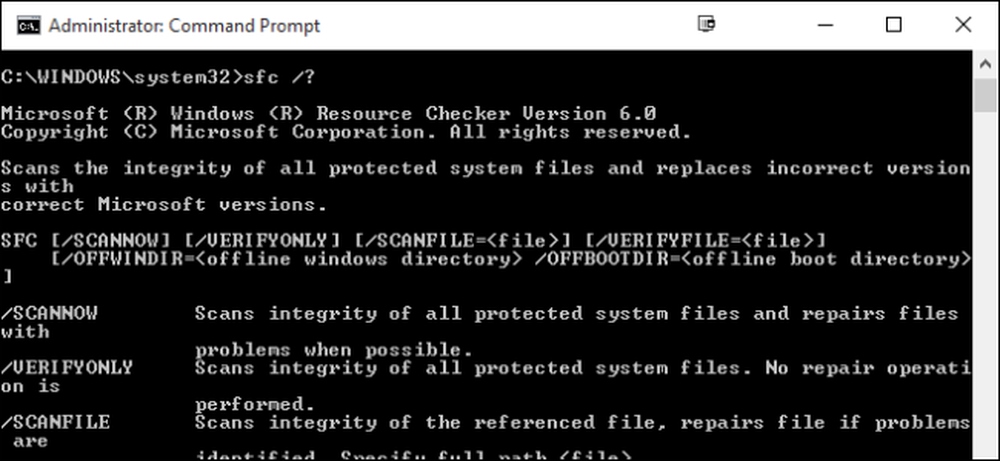
Si su PC se ha sentido defectuosa o tiene problemas durante el inicio, es posible que los archivos del sistema de Windows se hayan dañado, se hayan perdido o se hayan cambiado por una instalación de software en algún lugar a lo largo de la línea. Como la mayoría de las versiones de Windows anteriores, Windows 10 incluye una utilidad de símbolo del sistema denominada Protección de recursos de Windows que escaneará, verificará y reparará los archivos del sistema.
Si su sistema puede iniciarse, incluso en Modo seguro, puede ejecutar la utilidad directamente desde Windows. Si Windows no se inicia, también puede ejecutarlo desde el símbolo del sistema disponible cuando arranca desde el medio de instalación al modo de reparación.
Para ejecutar esta utilidad en Windows, deberá abrir la línea de comandos en modo administrador. Haga clic con el botón derecho en el menú Inicio o presione Windows + X en su teclado, y elija "Símbolo del sistema (Admin)" en el menú Herramientas administrativas. También puedes usar este atajo de teclado ingenioso.
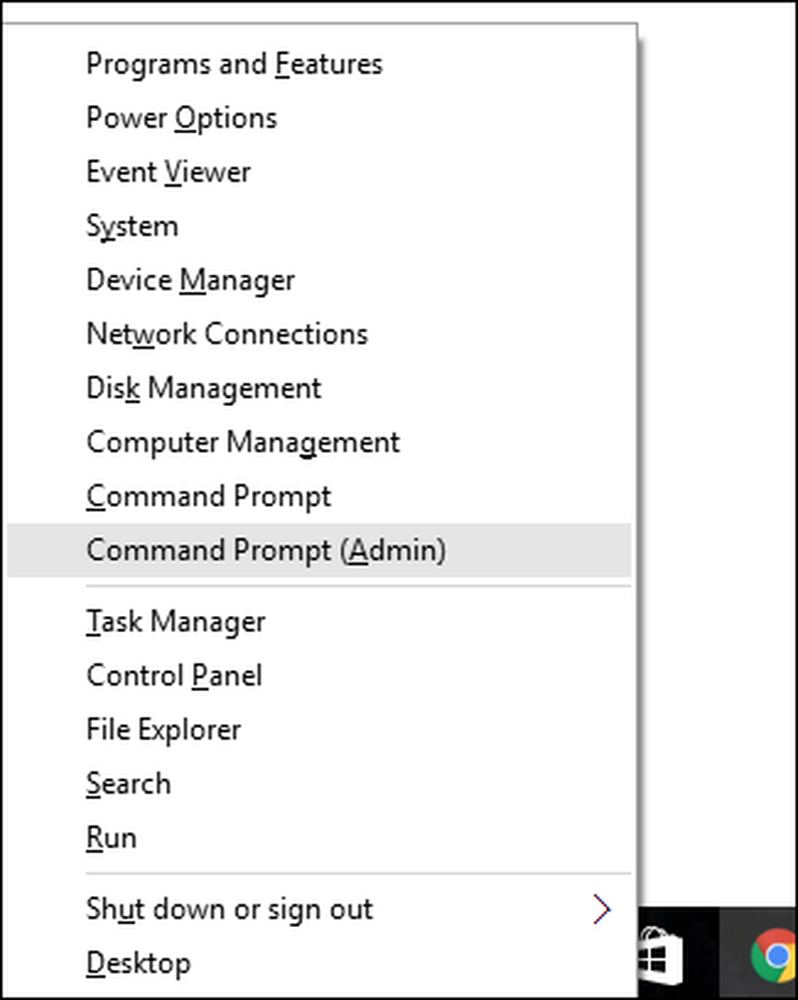
Cuando tiene el símbolo del sistema abierto en modo administrador, puede ejecutar la utilidad usando la siguiente sintaxis:
SFC [/ SCANNOW] [/ VERIFYONLY] [/ SCANFILE =] [/ VERIFYFILE =] [/ OFFWINDIR = / OFFBOOTDIR =]
La opción más útil es escanear todo el sistema de inmediato, lo que escaneará e intentará reparar los archivos modificados o dañados. Puedes hacer eso con este comando:
sfc / scannow
Alternativamente, puede usar el comando CFC / Verifyonly para buscar problemas, pero no realizar reparaciones.

También puede simplemente escanear o verificar un archivo en particular usando la / scanfile = o / verifyfile = opciones junto con la ruta completa del archivo de destino, como esto:
sfc /scanfile=c:\windows\system32\kernel32.dll
Como mencionamos, esta utilidad existe para versiones anteriores de Windows, pero puede encontrar opciones ligeramente diferentes. Siempre puedes usar el comando sfc /? para obtener todas las opciones compatibles para su versión de Windows. Y en caso de que se esté preguntando por qué Windows Resource Protection usa el comando SFC, es porque la utilidad solía llamarse System File Checker..




